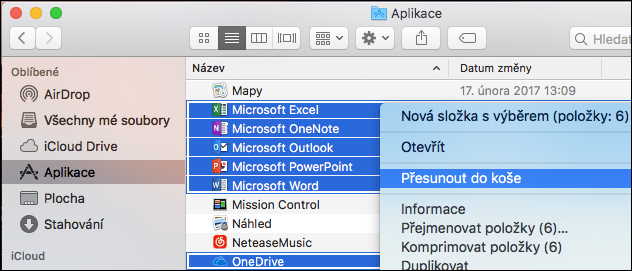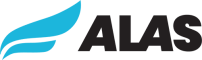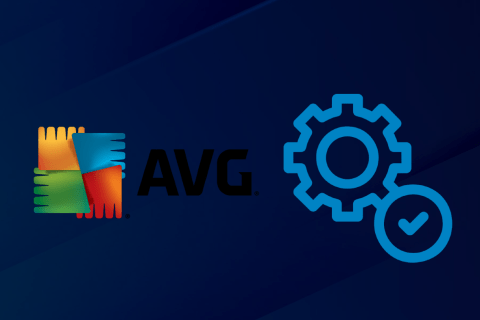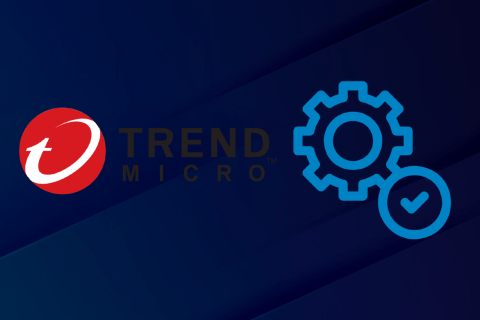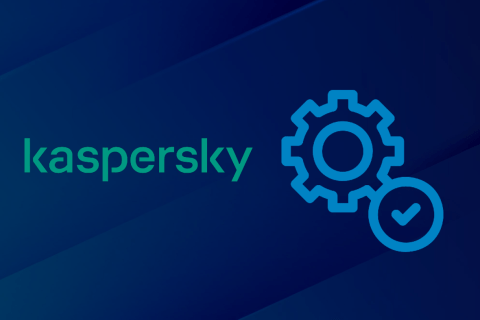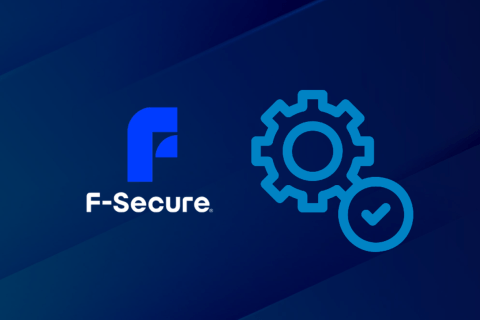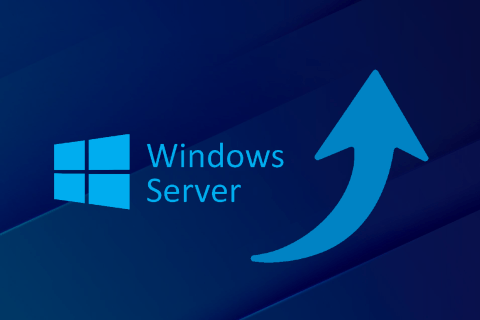Ak potrebujete licenciu preniesť na iné zariadenie, tak je potrebné vedieť ako odinštalovať Microsoft Windows a Microsoft Office produktový kľúč od existujúceho zariadenia na ktorom je aktivovaný. Tento návod vám ukáže ako preniesť alebo odinštalovať Windows alebo Office.
Tento návod neplatí pri licenciách viazaných na Microsoft účet!
Pre túto akciu budeme potrebovať príkazový riadok, ten spustíme vo Windows, kde je priamo integrovaný. Spustenie vykonáme cez tlačidlo Štart a ďalej do vyhľadávania napísaním „cmd.exe“ kde naň klikneme pravým tlačidlom a dáme „Spustiť ako správca“ inak by nám to nefungovalo.
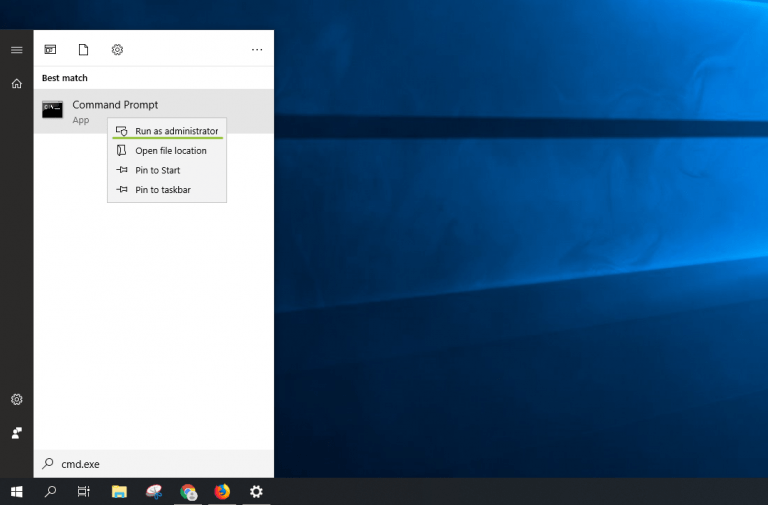
Odinštalovanie Windows
1. Pri odinštalovaní Windows po spustení príkazového riadka zadáme príkaz slmgr.vbs /dli ktorý nám zobrazí aktuálny produktový kľúč, ktorý je aktivovaný v zariadení.
V prípade, že systém nie je aktivovaný alebo je deaktivovaný, tak sa zobrazí toto okno.
V takom prípade nemusíte nič ďalšie robiť.
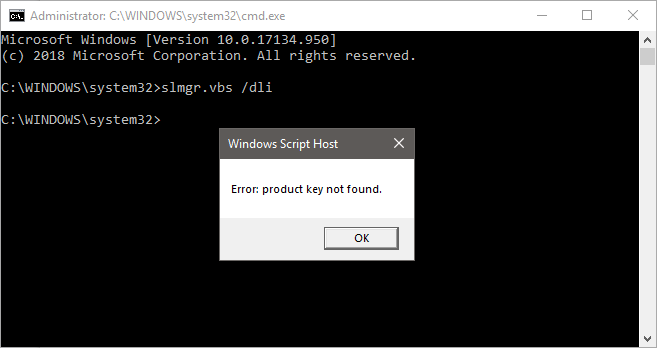
2. Ak máte systém aktivovaný, zobrazí sa podobné okno, ako toto
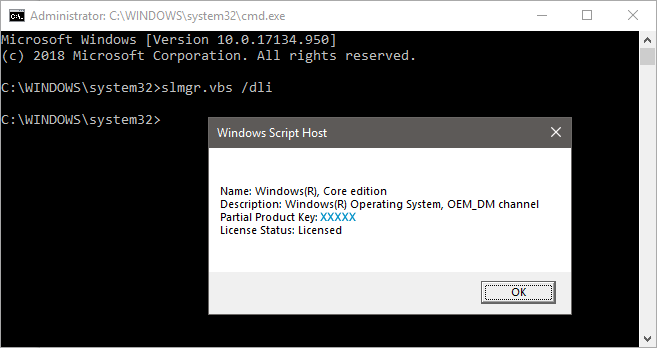
V riadku Partial Product Key sa vám zobrazí časť (posledných 5 znakov) produktového kľúča, ktorým je systém aktivovaný.
Stačí kliknúť na tlačidlo OK a pokračovať v odinštalovaní produktového kľúča.
3. Na deaktiváciu produktového kľúča stačí zadať príkazový riadok: slmgr.vbs /upk
V prípade úspešnej odinštalovania sa vám zobrazí toto okno
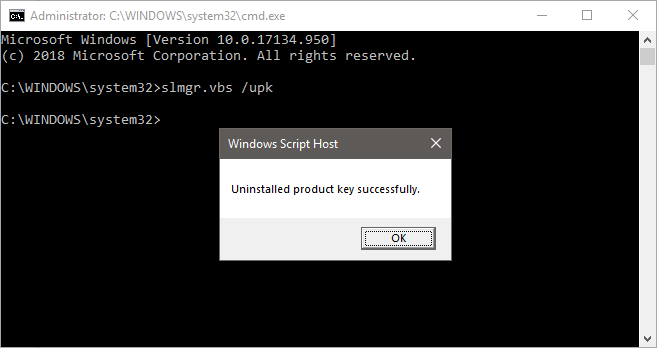
Po zobrazení tohto okna sa váš systém bude nachádzať v nelicencovanom stave do doby, než bude použitý produktový kľúč pre aktiváciu.
4. Ďalej potrebujeme produktový kľúč odstrániť z registrov systému.
Pre tento krok použijeme tento príkaz: slmgr.vbs /cpky
Po použití sa vám zobrazí toto okno
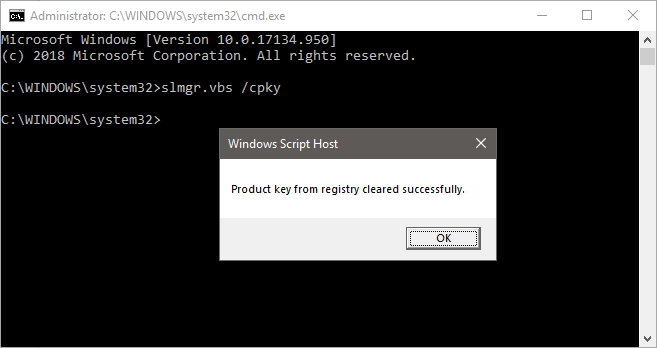
5. Posledným príkazom je slmgr.vbs /rearm, ktorý resetuje stav licencie operačného systému.
Po tomto odkaze je potrebné reštartovať počítač.
Po reštartovaní máte hotovo a úspešne deaktivovaný produktový kľúč, ktorým ste mali aktivovaný systém. Teraz vám začne 30-dňová lehota na aktiváciu systému Windows.
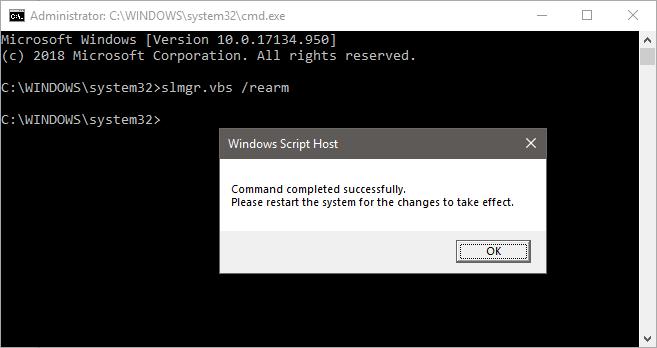
Odinštalovanie Office
1. Po spustení príkazového riadka pre odinštalovanie produktového kľúča Office budeme potrebovať vedieť akú bitovú verziu operačného systému Windows a Office máte. Jednoducho to zistíte vyskúšaním príkazov, ktoré navedú príkazový riadok kde je Office nainštalovaný s produktovým kľúčom
Príklad Office 2016
Office 32-bit a Windows 32-bit verzia: cd C:\Program Files\Microsoft Office\Office16
Office 64-bit a Windows 64-bit verzia: cd C:\Program Files\Microsoft Office\Office16
Office 64-bit a Windows 32-bit verzia: cd C:\Program Files (x86)\Microsoft Office\Office16
Ďalšie verzie:
Office14 – Office 2010
Office15 – Office 2013
Office 16 – Office 2016, Office 2019 a Office 2021
V prípade zadania zlého príkazu (zlé bitové verzie), sa zobrazí toto okno
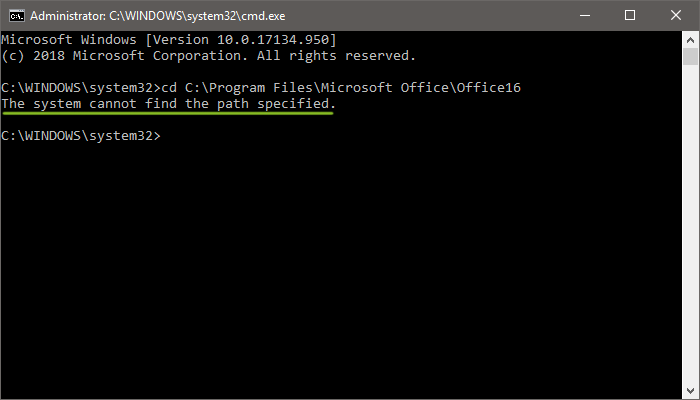
Ak zadáte správny príkaz (správne bitové verzie), sa zobrazí okno
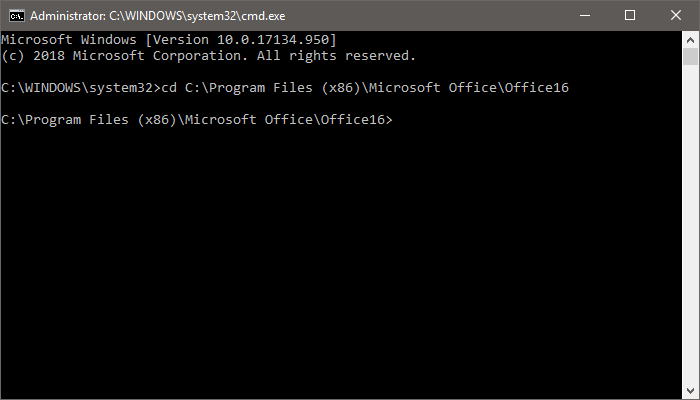
2. Po úspešnom nabehnutí do priečinka s Office zadáme príkaz: cscript ospp.vbs /dstatus aby ste zistili, či je Office licencovaný, neaktivovaný, alebo beží v skúšobnej 30 dennej lehote.
Aktivovaný Office po zadaní príkazu:
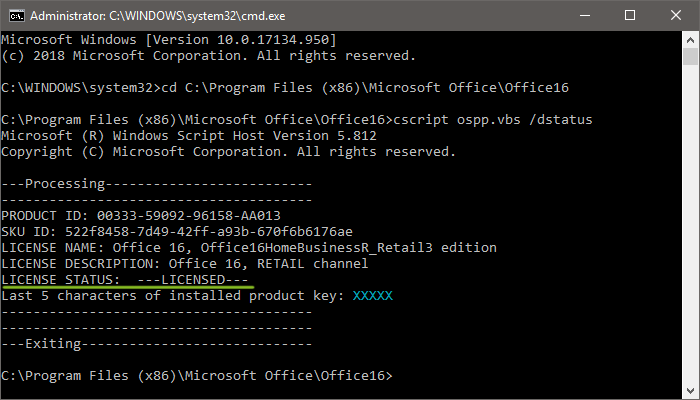
Riadok Last 5 characters of installed product key alebo posledných 5 znakov nainštalovaného produktového kľúča, ktoré budete potrebovať na odinštalovanie.
Neaktivovaný Office alebo v skúšobnej lehote:
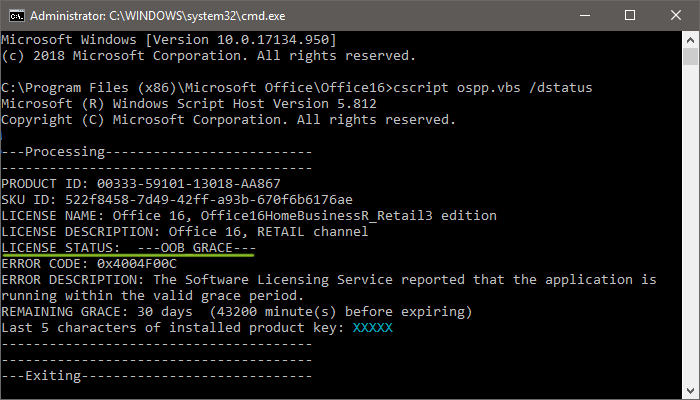
3. Pre odinštalovanie zadajte príkaz: cscript ospp.vbs /unpkey:XXXXX, kde namiesto 5X zadáte posledných 5 znakov vášho produktového kľúča.
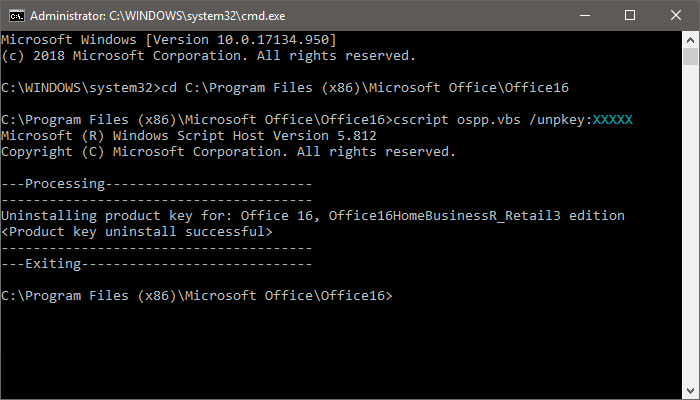
Teraz bol váš kľúč úspešne odinštalovaný.
4. Overiť si to môžete príkazom cscript ospp.vbs /dstatus
Výsledok by mal vyzerať takto:
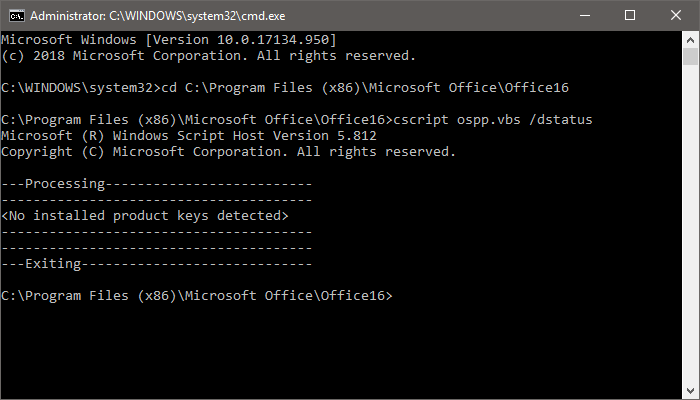
Máte všetko hotové a môžete preniesť produktový kľúč na iné zariadenie či neaktivovaný Office.
Odinštalovanie zvyškových súborov Microsoft Office
Pri odinštalovaní Microsoft Office 365 nebudeme potrebovať príkazový riadok. Stačí Microsoft Office 365 klasicky odinštalovať pomocou:
- Štart – Pridať alebo odstrániť programy – odinštalovať Microsoft Office 365.
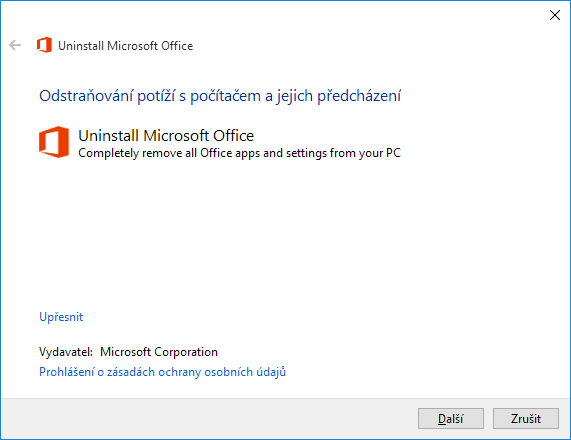
2. Po odinštalovaní v zariadení môžu zostať zvyškové súbory. Tých sa zbavíme pomocou nástroja od Microsoftu – Office Easy Fix Tool.
Office Easy Fix Tool je možné použiť pre všetky verzie Office (2010, 2013, 2016, 2019, 2021).
Odinštalovanie Office pre MAC
Pre Mac OS použite tento postup: Odinštalovanie Office pre MAC